怎么在Word文档中利用表格制作带分数线的公式?
我们在工作或者学习的过程中都会使用到word文档,如果我们需要在文档中利用表格制作带分数线的公式应该如何操作呢?
具体如下:
1. 原理
首先,我们需要知道这一操作的原理。
我们通过学习知道,一个公式或等式最直观的画面感就是在等号两边的未知数与常数相结合。根据这个效果,尤其是对于有分数线编辑需求公式,可以利用表格的形式编辑等号一边的结果和等号另一边的分子、分母,然后通过边框底纹的设置,只保留分子与分母之间的那条单元格线条,其余的均显示无边框。
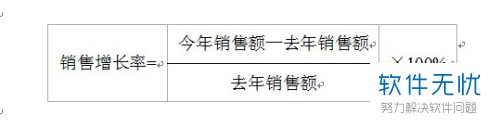
2. 插入表格
我们在文档的适合位置插入一张2行,N列的表格,如等号带有分子式的一边有多个分子式与常数项的则需算好具体需要的列数,但2行是前提条件,如图。
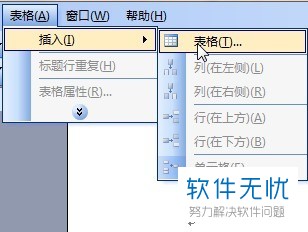


3. 设置等号两边
之后我们在表格的左边设置为结果与等号的位置,然后依次选中此列,右击,在对话框中点击【合并单元格】,如图。
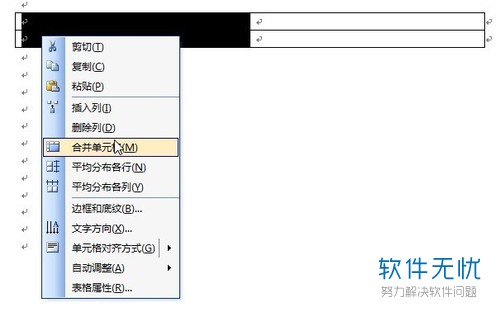
4. 键入等式与分子式具体内容
在表中中合并单元格获得的结果与等号的位置键入具体的内容,之后在等号另一边的分子式位置上分别输入分子与分母的内容,如图。
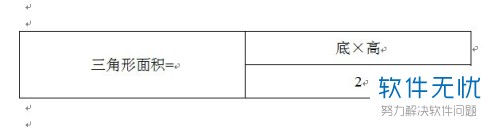
5. 去除等式表格中多余线条
在完成上一步骤的操作之后,我们选中整个表格,然后右击,点击【边框和底纹】,如图。
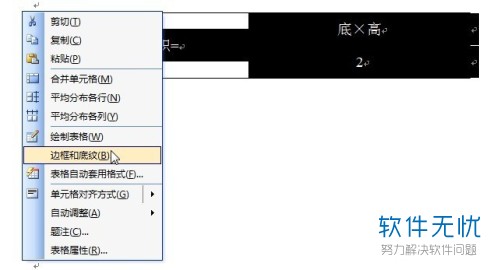
6. 设置专门的分数线
然后在“边框和底纹”窗口点击【边框】选项卡,之后点击【无】,然后在预览区域的左侧点击应用于单元格之间的横线,最后点击右下方的【确定】,如图。
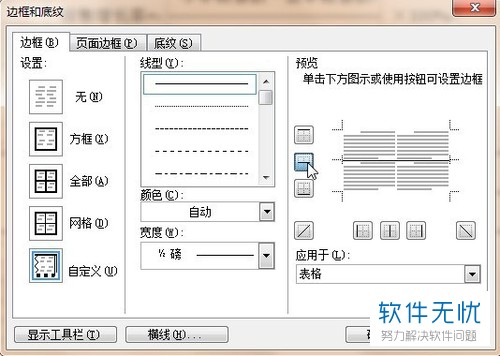
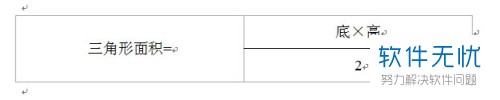
7. 调整最终效果
最后我们根据等式两边和分子式的具体内容调整表格单元格的列宽和行高,我们就完成了对等式及带分数线的分子式的编辑,如图。
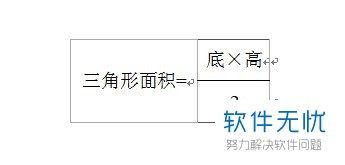
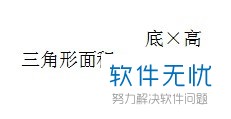
以上就是小编教大家在Word文档中利用表格制作带分数线的公式的方法,希望可以帮到大家。
分享:
相关推荐
- 【其他】 WPS文字求和在哪里 04-25
- 【其他】 WPS文字邮件合并功能怎么操作 04-25
- 【其他】 WPS文字怎么注拼音 04-25
- 【其他】 WPS文字无法打开数据源 04-25
- 【其他】 WPS文字中间空隙很大 04-25
- 【其他】 WPS文字背景颜色怎么去掉 04-25
- 【其他】 WPS文字竖着写怎么设置 04-25
- 【其他】 WPS90度怎么打出来 04-25
- 【其他】 WPS8位数字变日期 04-25
- 【其他】 WPS80+会员包括哪几个 04-25
本周热门
-
iphone序列号查询官方入口在哪里 2024/04/11
-
输入手机号一键查询快递入口网址大全 2024/04/11
-
oppo云服务平台登录入口 2020/05/18
-
outlook邮箱怎么改密码 2024/01/02
-
mbti官网免费版2024入口 2024/04/11
-
苹果官网序列号查询入口 2023/03/04
-
fishbowl鱼缸测试网址 2024/04/15
-
光信号灯不亮是怎么回事 2024/04/15
本月热门
-
iphone序列号查询官方入口在哪里 2024/04/11
-
输入手机号一键查询快递入口网址大全 2024/04/11
-
oppo云服务平台登录入口 2020/05/18
-
outlook邮箱怎么改密码 2024/01/02
-
mbti官网免费版2024入口 2024/04/11
-
苹果官网序列号查询入口 2023/03/04
-
fishbowl鱼缸测试网址 2024/04/15
-
光信号灯不亮是怎么回事 2024/04/15
-
计算器上各个键的名称及功能介绍大全 2023/02/21
-
正负号±怎么打 2024/01/08











